ডেইসস গনের পিসি সংস্করণটি একটি দুর্দান্ত গেমের শক্ত বন্দর। পারফরম্যান্স সমস্যা আছে। প্রকাশের পর থেকে কিছু খেলোয়াড় উল্লেখযোগ্য এফপিএস ড্রপ ভুগছেন, যা তাদের গেমপ্লেকে নেতিবাচকভাবে প্রভাবিত করে। আপনি যদি তাদের মধ্যে একটি হয়ে থাকেন তবে চিন্তা করবেন না। আপনার জন্য এখানে কিছু সংশোধন করা হল:
- স্টিম ওভারলে অক্ষম করুন
- গেম ফাইলগুলির অখণ্ডতা যাচাই করুন
- গেমের সেটিংস সামঞ্জস্য করুন
- আপনার গ্রাফিক্স ড্রাইভার আপডেট করুন
- পূর্ণস্ক্রিন অপ্টিমাইজেশন অক্ষম করুন
- গ্রাফিক্স কর্মক্ষমতা পছন্দ কাস্টমাইজ করুন
- পটভূমি অ্যাপ্লিকেশনগুলি অক্ষম করুন
- উইন্ডোজ 10 গেম মোড অক্ষম করুন

1. স্টিম ওভারলে অক্ষম করুন
বাষ্প ওভারলে আপনাকে ওয়েবে সার্ফ করতে এবং অন্যান্য বৈশিষ্ট্য উপভোগ করতে দেয় তবে কিছু গেমের সাথে পারফরম্যান্সের সমস্যাও তৈরি করতে পারে। অতএব, আপনি স্টিম ওভারলে আপনার দিনগুলি শেষ করতে সক্ষম করতে পারেন এবং এটি আপনাকে গড় এফপিএসে উত্সাহ দিতে পারে কিনা তা পরীক্ষা করতে পারেন। এটি করার জন্য, নীচের নির্দেশাবলী অনুসরণ করুন।
1) আপনার বাষ্প ক্লায়েন্ট খুলুন। লাইব্রেরির অধীনে, আপনার গেমের শিরোনামে ডান ক্লিক করুন এবং নির্বাচন করুন সম্পত্তি ।
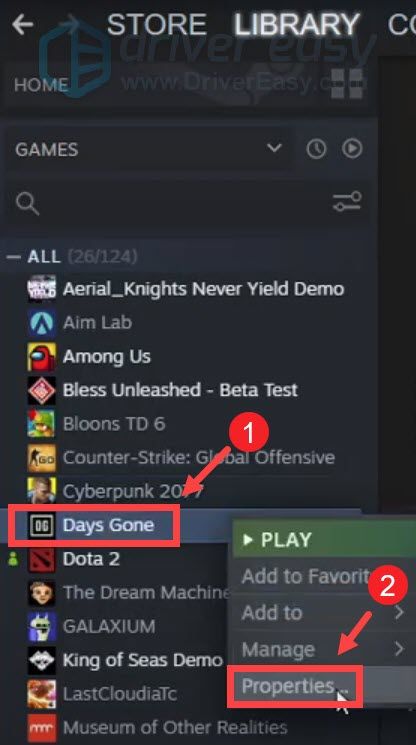
2) সাধারণ ট্যাব এর নীচে, বাক্সটি আনচেক করুন খেলা চলাকালীন স্টিম ওভারলে সক্ষম করুন ।
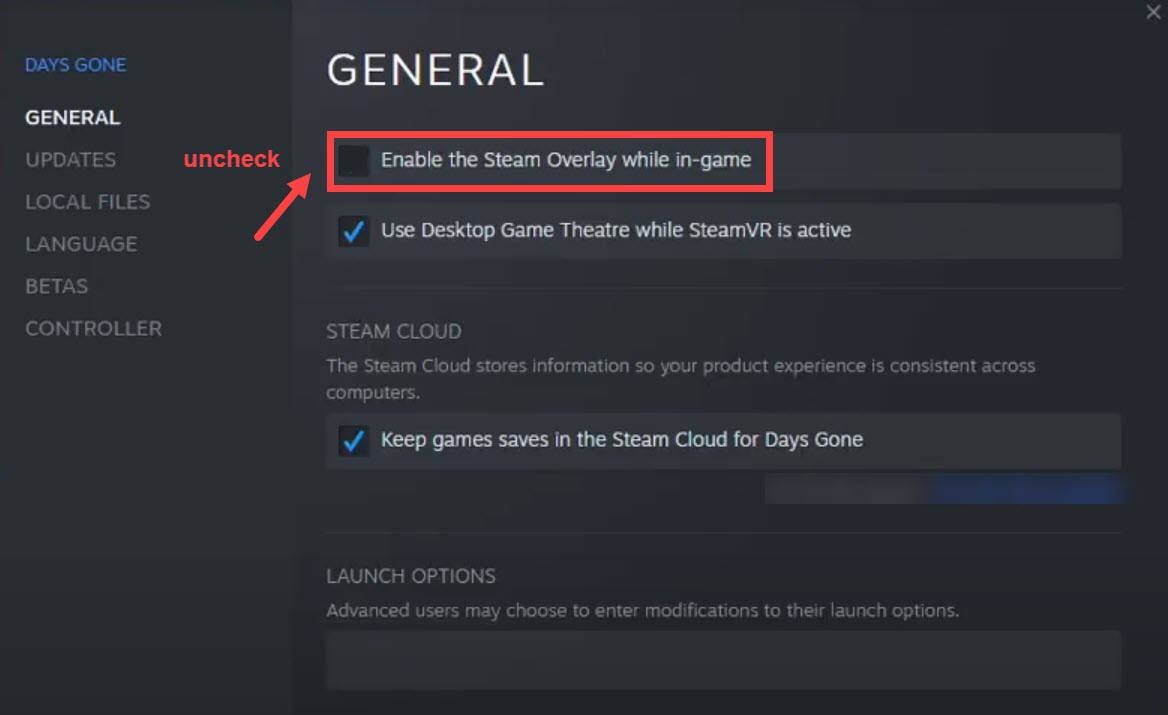
যদি এটি কাজ না করে, তবে পরবর্তী স্থিরিতে যান।
২. গেম ফাইলগুলির অখণ্ডতা যাচাই করুন
প্রায়শই সময়, দুর্নীতিগ্রস্থ বা হারিয়ে যাওয়া গেম ফাইলগুলি আপনাকে সহজেই আপনার গেমটি খেলতে সক্ষম হতে বাধা দিতে পারে। অতএব, আপনার গেম ফাইলগুলি অক্ষত আছে তা নিশ্চিত করার জন্য আপনার অবশ্যই যাচাই করা উচিত। এখানে এটি কীভাবে করবেন:
1) আপনার বাষ্প ক্লায়েন্ট খুলুন। লাইব্রেরির অধীনে, আপনার গেমের শিরোনামে ডান ক্লিক করুন এবং নির্বাচন করুন সম্পত্তি ।
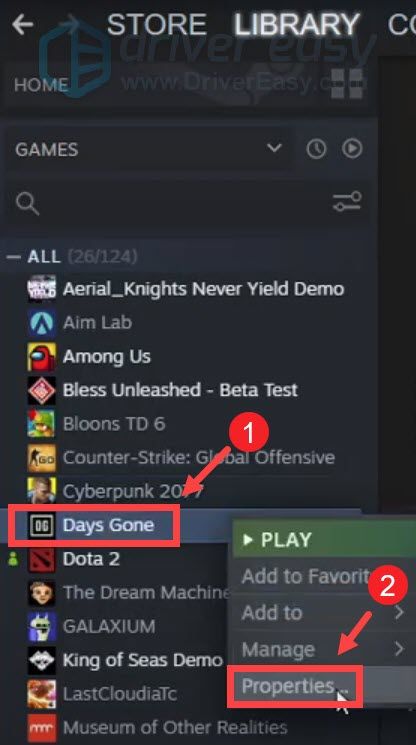
2) নির্বাচন করুন স্থানীয় ফাইল । তারপর ক্লিক করুন গেম ফাইলগুলির অখণ্ডতা যাচাই করুন ... । এটি সম্পূর্ণ হতে কয়েক মিনিট সময় নেবে।

তবে, এটি যদি সহায়তা না করে তবে পরবর্তী সমাধানে এগিয়ে যান।
3. ইন-গেম সেটিংস সামঞ্জস্য করুন
অবশ্যই, আপনি ডিফল্ট প্রিসেটগুলির জন্য নিষ্পত্তি করতে পারেন, তবে কিছু সেটিংস রয়েছে যা টুইট করার মতো, যা আপনাকে একটি কার্যকর পারফরম্যান্স উত্সাহ দেয়। আরও তথ্যের জন্য পড়ুন…
1) আপনার গেমটি চালু করুন এবং নির্বাচন করুন বিকল্পগুলি ।
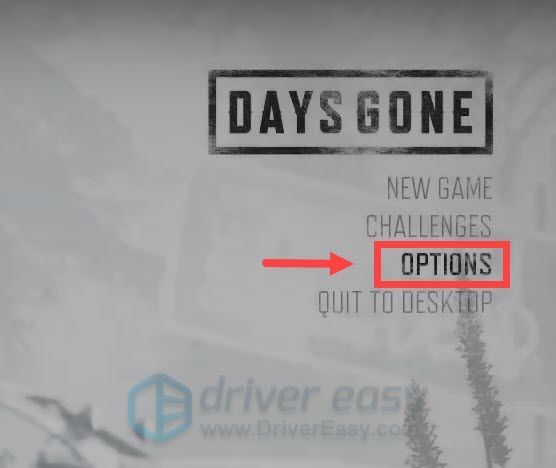
2) নির্বাচন করুন প্রদর্শন করুন ট্যাব তারপরে নিম্নলিখিত সেটিংসটি সামঞ্জস্য করুন:
উইন্ডো মোড: পূর্ণ পর্দা
রেজোলিউশন: আপনার উইন্ডোজ স্ক্রিন রেজোলিউশন (আপনার স্ক্রিন রেজোলিউশন কী তা যদি আপনার কোনও ধারণা না থাকে তবে এই পোস্টটি দেখুন))
ভিএসওয়াইএনসি: বন্ধ
ফ্রেম রেট সীমাহীন
তারপর ক্লিক করুন আবেদন করুন ।
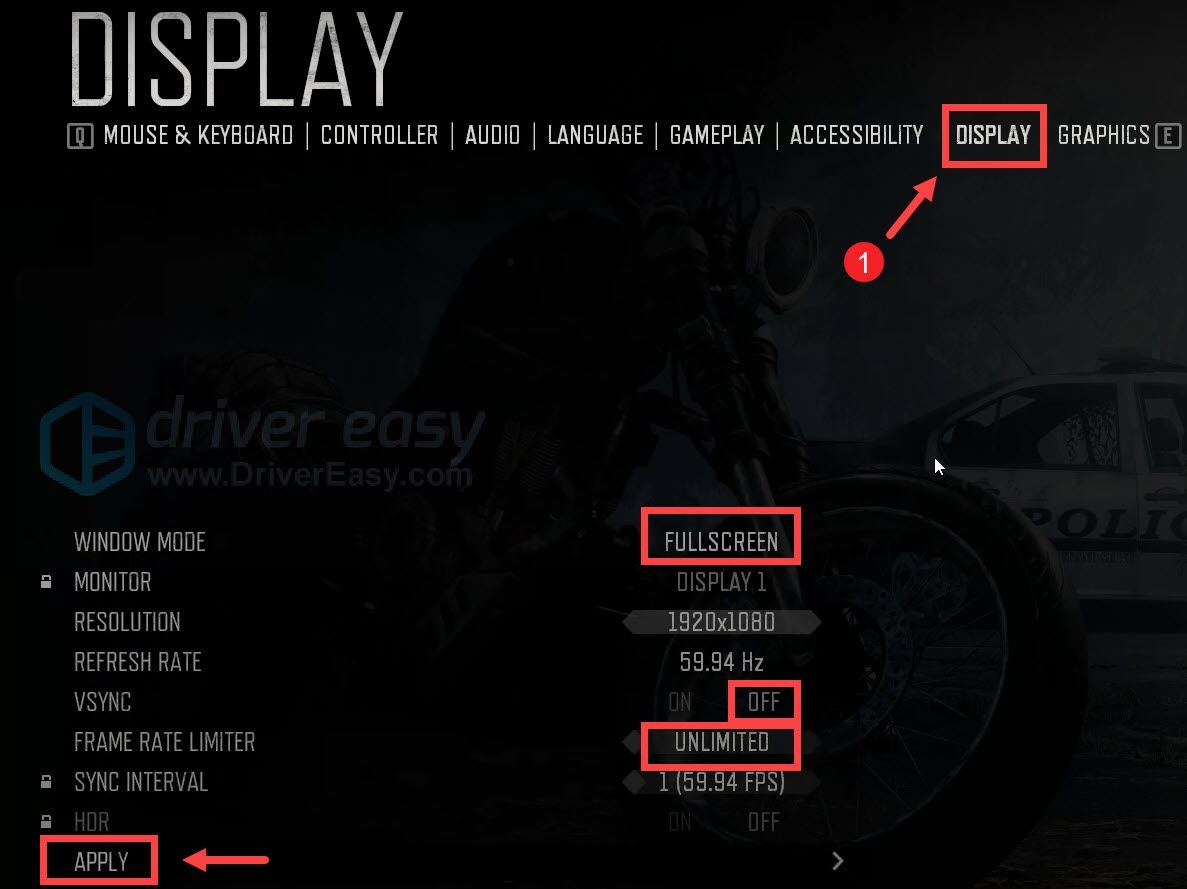
3) ক্লিক করুন কনফার্ম ।
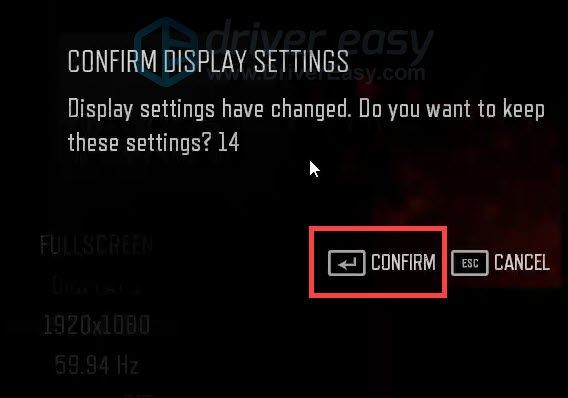
4) নির্বাচন করুন গ্রাফিক্স ট্যাব তারপরে নিম্নলিখিত সেটিংসটি সামঞ্জস্য করুন:
বর্ণাপেরণ: বন্ধ
গতি ব্লার: বন্ধ
আলো মানের: কম
জিওমেট্রি কোয়ালিটি: কম
ফলোইজ ড্র ড্রাস্টেন্স: কম
ছায়া মানের: কম
মেঘ এবং কুয়াশা কোয়ালিটি: কম
টেক্সচার ফিল্টার কোয়ালিটি: কম
টেক্সচার স্ট্রিমিং কোয়ালিটি: কম
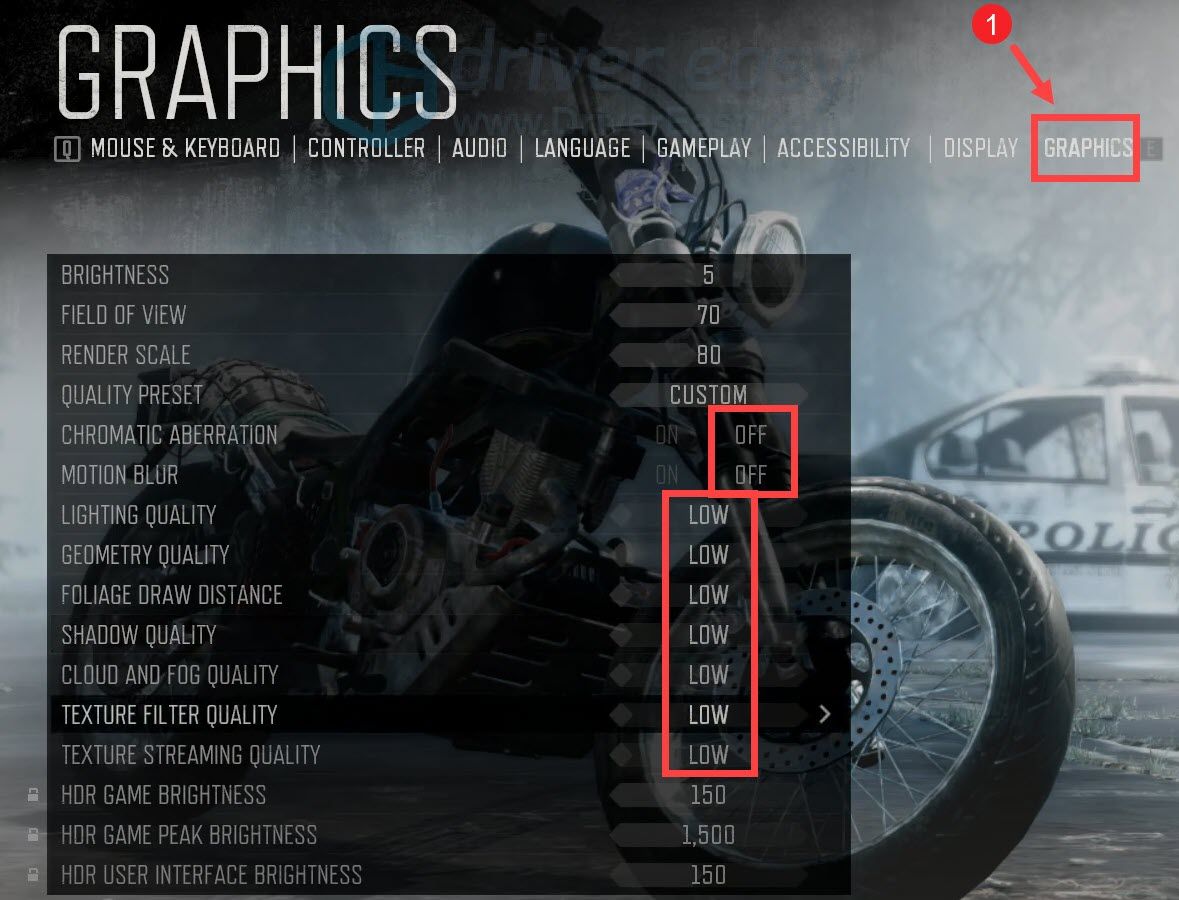
তারপরে পরিবর্তনগুলি সংরক্ষণ করুন এবং আপনার গেমপ্লেটি পরীক্ষা করুন। যদি এটি আপনাকে কোনও ভাগ্য না দেয় তবে নীচের পরবর্তী ঠিক করার চেষ্টা করুন।
৪. আপনার গ্রাফিক্স ড্রাইভার আপডেট করুন
লো এফপিএস, লেগিং গেমপ্লে বা খারাপ গ্রাফিক্স সবসময় কোনও পুরানো গ্রাফিক্স কার্ডের কারণে হয় না। কখনও কখনও, আপনার গ্রাফিক্স ড্রাইভার আপডেট করা পারফরম্যান্সের বাধাগুলি ঠিক করতে এবং এমন উন্নতিগুলি প্রবর্তন করতে পারে যা আপনার গেমটি উল্লেখযোগ্যভাবে মসৃণ করে run তদুপরি, আপনার গ্রাফিকগুলি আপডেট করা নিশ্চিত করতে পারে যে আপনার কাছে সর্বদা নতুন বৈশিষ্ট্য রয়েছে। অতএব, আপনি যখন ড্রাইভারদের সর্বশেষ সময় আপডেট করেছিলেন তা যদি আপনি মনে না করতে পারেন তবে এখনই এটি করুন কারণ এটি একটি বড় পার্থক্য করতে পারে।
আপনার গ্রাফিক্স ড্রাইভার আপডেট করার জন্য দুটি উপায় রয়েছে: ম্যানুয়ালি এবং স্বয়ংক্রিয়ভাবে ।
বিকল্প 1: ম্যানুয়ালি আপনার গ্রাফিক্স ড্রাইভার আপডেট করুন
আপনি যদি কম্পিউটারের হার্ডওয়্যার সম্পর্কে পরিচিত হন তবে আপনি নির্মাতাদের ড্রাইভার ডাউনলোড পৃষ্ঠাতে শিরোনাম করে ম্যানুয়ালি আপনার গ্রাফিক্স ড্রাইভার আপডেট করতে পারেন:
এনভিআইডিএ
এএমডি
তারপরে আপনার উইন্ডোজ সংস্করণটির সাথে সম্পর্কিত ড্রাইভারটি সন্ধান করুন এবং ম্যানুয়ালি এটি ডাউনলোড করুন। একবার আপনি আপনার সিস্টেমে সঠিক ড্রাইভারটি ডাউনলোড করার পরে ডাউনলোড করা ফাইলটিতে ডাবল ক্লিক করুন এবং এটি ইনস্টল করার জন্য অন-স্ক্রীন নির্দেশাবলী অনুসরণ করুন।
বিকল্প 2: স্বয়ংক্রিয়ভাবে আপনার গ্রাফিক্স ড্রাইভার আপডেট করুন (প্রস্তাবিত)
উপরে বর্ণিত হিসাবে, ড্রাইভারগুলি ম্যানুয়ালি আপডেট করার জন্য একটি নির্দিষ্ট স্তরের কম্পিউটার জ্ঞানের প্রয়োজন হয় এবং আপনি প্রযুক্তি-জ্ঞান না থাকলে মাথা ব্যথা হতে পারে। অতএব, আমরা আপনাকে যেমন একটি স্বয়ংক্রিয় ড্রাইভার আপডেটেটর ব্যবহার করার পরামর্শ দিতে চাই ড্রাইভার সহজ । ড্রাইভার ইজি সহ, আপনাকে ড্রাইভার আপডেটের শিকারে সময় নষ্ট করার দরকার নেই কারণ এটি আপনার জন্য ব্যস্ত কাজের যত্ন নেবে।
ড্রাইভার ইজি দিয়ে ড্রাইভার আপডেট করার পদ্ধতি এখানে রয়েছে:
1) ডাউনলোড করুন এবং ড্রাইভার ইজি ইনস্টল করুন।
2) চালক ইজি চালান এবং ক্লিক করুন এখন স্ক্যান করুন বোতাম ড্রাইভার ইজি তারপরে আপনার কম্পিউটারটি স্ক্যান করবে এবং নিখোঁজ বা পুরানো ড্রাইভারগুলির সাথে কোনও ডিভাইস সনাক্ত করবে।
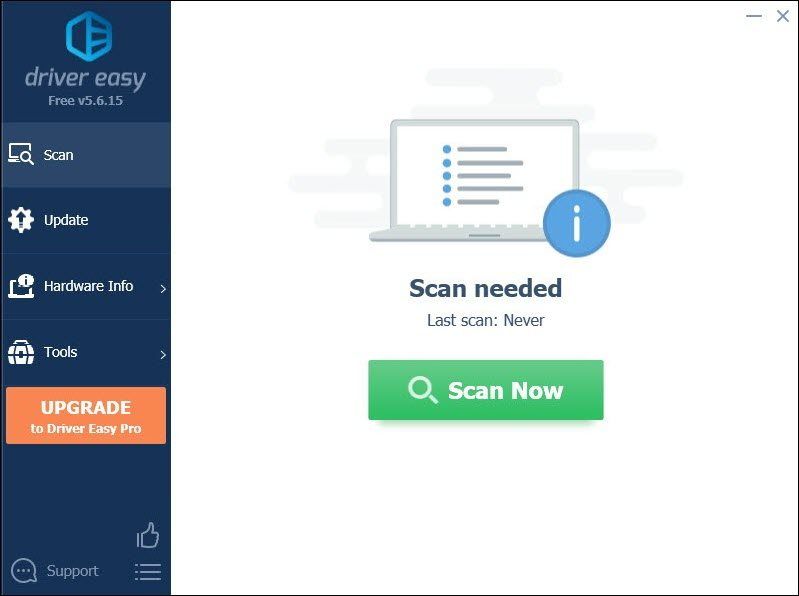
3) ক্লিক করুন সমস্ত আপডেট করুন । এর পরে ড্রাইভার ইজি আপনার সমস্ত পুরানো এবং নিখোঁজ ডিভাইস ড্রাইভারগুলি ডাউনলোড এবং আপডেট করে ডিভাইস প্রস্তুতকারকের কাছ থেকে সরাসরি আপনার প্রত্যেকটির সর্বশেষতম সংস্করণ প্রদান করবে।
(এটি প্রয়োজন প্রো সংস্করণ যা সঙ্গে আসে পুরা সমর্থন এবং ক 30 দিনের টাকা ফেরত গ্যারান্টি আপনি সর্বশেষ আপডেট ক্লিক করলে আপনাকে আপগ্রেড করার জন্য অনুরোধ জানানো হবে। আপনি যদি প্রো সংস্করণে আপগ্রেড না করতে চান তবে আপনি বিনামূল্যে ড্রাইভার সহ আপনার ড্রাইভার আপডেট করতে পারেন। আপনাকে যা করতে হবে তা হ'ল একবারে এগুলি একবার ডাউনলোড করে ম্যানুয়ালি এগুলি ইনস্টল করা। )
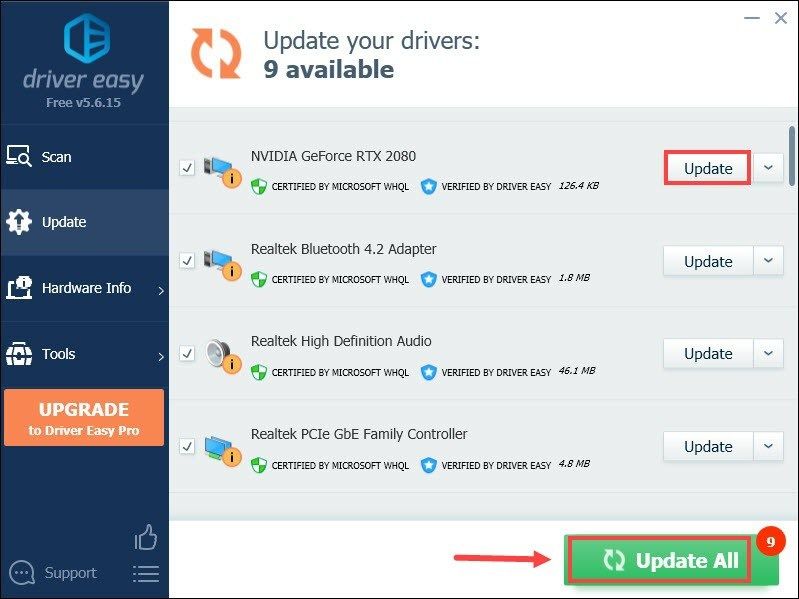 দ্য প্রো সংস্করণ ড্রাইভার ইজির সাথে আসে সম্পূর্ণ প্রযুক্তিগত সহায়তা । আপনার যদি সহায়তার প্রয়োজন হয় তবে দয়া করে ড্রাইভার ইজির সমর্থন দলের সাথে যোগাযোগ করুন সমর্থন@letmeknow.ch ।
দ্য প্রো সংস্করণ ড্রাইভার ইজির সাথে আসে সম্পূর্ণ প্রযুক্তিগত সহায়তা । আপনার যদি সহায়তার প্রয়োজন হয় তবে দয়া করে ড্রাইভার ইজির সমর্থন দলের সাথে যোগাযোগ করুন সমর্থন@letmeknow.ch । আপনার ড্রাইভারগুলি আপডেট করার পরে, আপনার পিসি পুনরায় চালু করুন এবং গেমপ্লেটি পরীক্ষা করুন। আপনি যদি একটি পারফরম্যান্স উত্সাহ পেতে না পারেন তবে চিন্তা করবেন না। নীচে আরও কিছু পদ্ধতি রয়েছে।
5. পূর্ণস্ক্রিন অপ্টিমাইজেশন অক্ষম করুন
অনেক গেমাররা দেখতে পেয়েছে যে কিছু নির্দিষ্ট সিপিইউ দাবি করা গেম রয়েছে যা পূর্ণ স্ক্রিন অপ্টিমাইজেশান সক্ষম করার সময় লো এফপিএস সমস্যা দ্বারা বিশেষত প্রভাবিত হয়। যদিও দিনগুলি তাদের মধ্যে অন্যতম নাও হতে পারে তবে আপনি আসলে এটি পুরোপুরি স্ক্রিন অপ্টিমাইজেশানগুলি অক্ষম করার চেষ্টা করতে পারেন যা এটি আপনার গেমিংয়ের অভিজ্ঞতার উন্নতি করতে সহায়তা করে:
1) আপনার ডেস্কটপ থেকে, গেমের শর্টকাটটিতে ডান ক্লিক করুন এবং নির্বাচন করুন সম্পত্তি ।
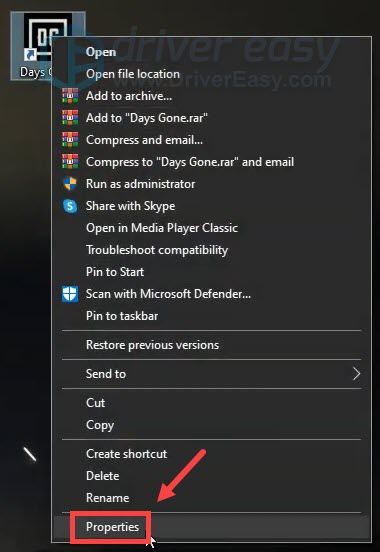
2) নির্বাচন করুন সামঞ্জস্যতা ট্যাব বাক্সটি যাচাই কর পূর্ণস্ক্রিন অপ্টিমাইজেশন অক্ষম করুন । তারপর ক্লিক করুন উচ্চ ডিপিআই সেটিংস পরিবর্তন করুন ।
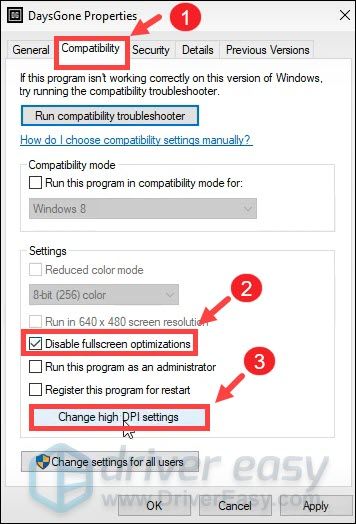
3) বাক্সটি চেক করুন উচ্চ ডিপিআই স্কেলিং আচরণটি ওভাররাইড করুন । তারপর ক্লিক করুন ঠিক আছে ।
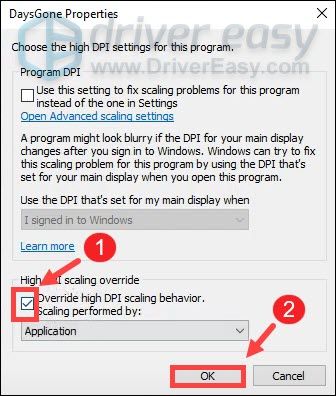
4) ক্লিক করুন প্রয়োগ করুন> ঠিক আছে ।
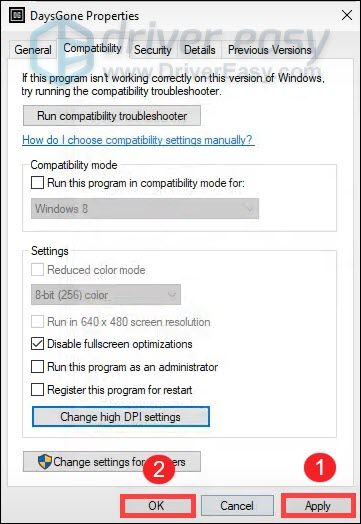
যদি এটি কোনও পার্থক্য না করে থাকে তবে পরবর্তী সমাধানে এগিয়ে যান।
6. গ্রাফিক্স কর্মক্ষমতা পছন্দ কাস্টমাইজ করুন
উইন্ডোজ 10 ব্যবহারকারীদের নির্দিষ্ট প্রোগ্রামগুলিতে গ্রাফিক্সের পারফরম্যান্সের অগ্রাধিকার নির্ধারণ করতে দেয়। আপনি যখন পিসি গেম খেলেন যা সংস্থান সংস্থানযুক্ত হয়, উচ্চ কার্য সম্পাদনের পছন্দটি নির্ধারণ করা আপনার গেমপ্লেতে ইতিবাচক প্রভাব ফেলতে পারে। আপনি কীভাবে এটি করতে পারেন তা এখানে রয়েছে:
1) আপনার ডেস্কটপ থেকে খালি জায়গায় ডান ক্লিক করুন এবং নির্বাচন করুন প্রদর্শন সেটিং ।
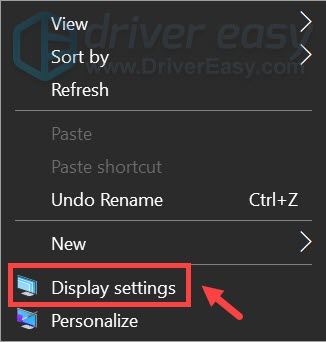
2) নীচে স্ক্রোল করুন এবং সন্ধান করুন গ্রাফিক্স সেটিংস এবং এটিতে ক্লিক করুন।
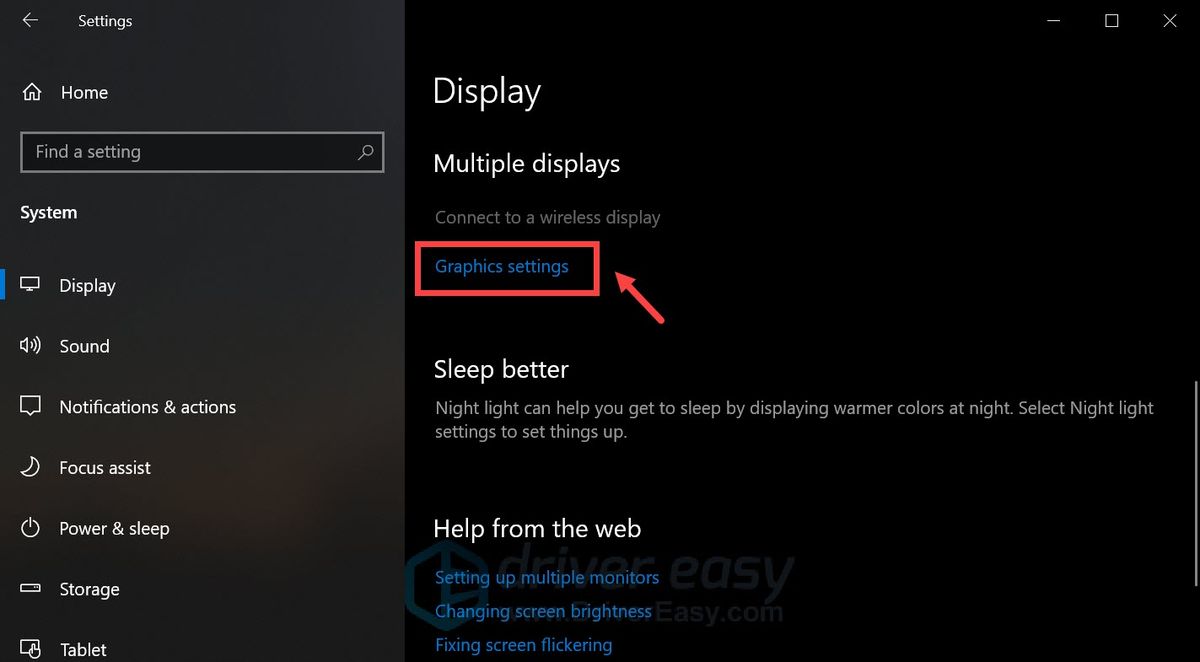
3) ক্লিক করুন ব্রাউজ করুন বোতাম
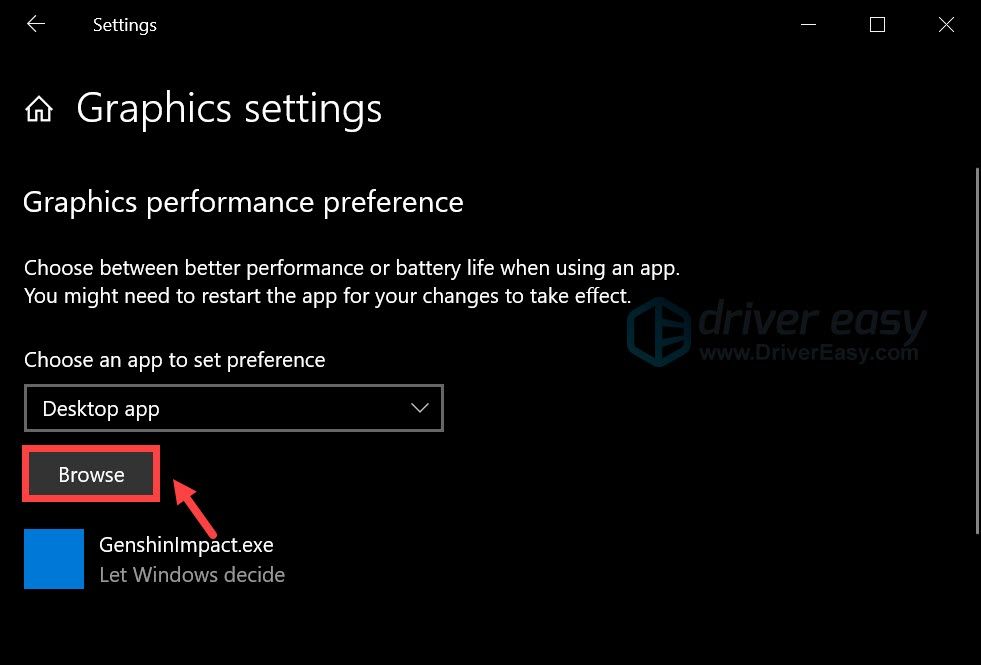
4) তারপরে আপনার গেমের ইনস্টলেশন ফোল্ডারটি খুলুন। (সাধারণত সি তে: s দিন চলে গেল দিন চলে গেল বেন্ডগেম বাইনারিস উইন 64) ক্লিক করুন DaysGone.exe এবং ক্লিক করুন অ্যাড ।
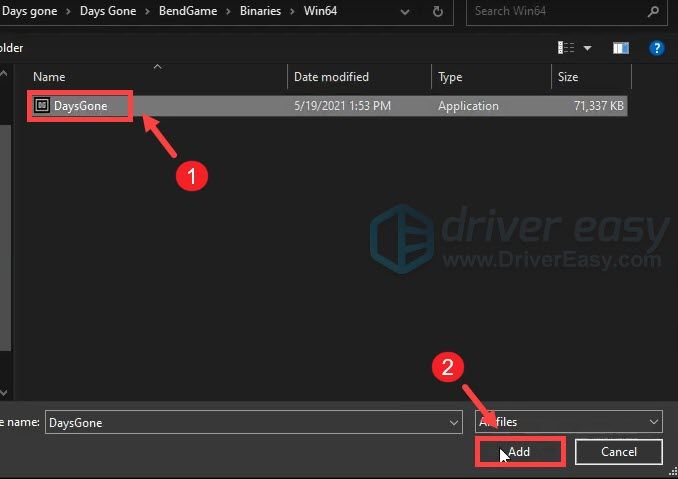
5) ক্লিক করুন বিকল্পগুলি ।
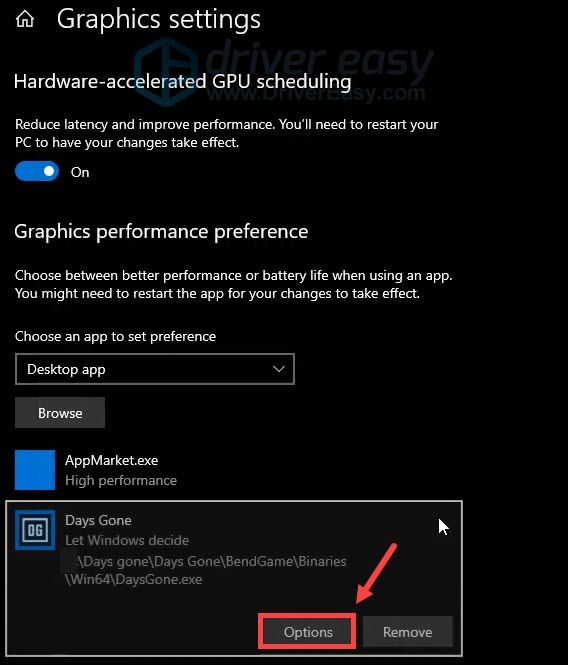
6) নির্বাচন করুন উচ্চ পারদর্শিতা এবং ক্লিক করুন সংরক্ষণ ।
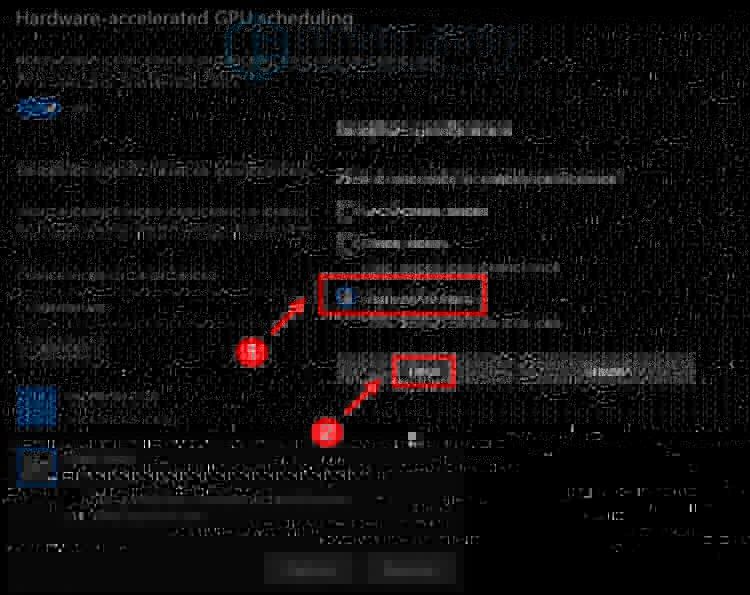
পরিবর্তনগুলি সংরক্ষণের পরে, দিনগুলি গিয়েছিল আরম্ভ করুন এবং এটি সাহায্য করে কিনা তা পরীক্ষা করে।
7. পটভূমি অ্যাপ্লিকেশন অক্ষম করুন
আপনি হয়ত জানেন না যে অনেকগুলি অ্যাপ ব্যাকগ্রাউন্ডে সর্বদা চালিত হয় - এমনকি আপনি কখনও ব্যবহার করেন না এমনগুলিও! তারা আপনার সিস্টেমের সংস্থানগুলির একটি অংশ ব্যবহার করে আপনার মেশিনটিকে কিছুটা ধীর করে চালায়। এবং এর ফলে দরিদ্র প্রোগ্রামগুলির কার্যকারিতা হতে পারে। এ থেকে মুক্তি পেতে, আপনি ব্যাকগ্রাউন্ড অ্যাপ্লিকেশনগুলি অক্ষম করার চেষ্টা করতে পারেন:
1) আপনার কীবোর্ডে, টিপুন উইন্ডোজ + আমি কী একসাথে সেটিংস খোলার জন্য।
2) ক্লিক করুন গোপনীয়তা ।
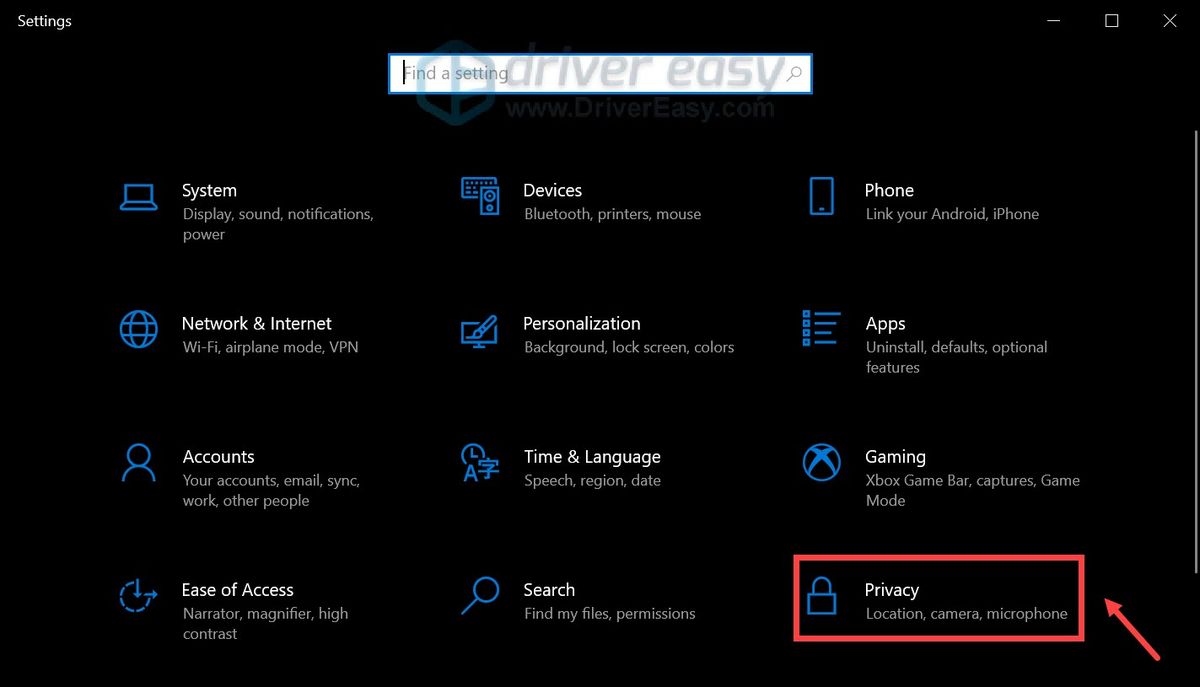
3) ক্লিক করুন পটভূমি অ্যাপ্লিকেশন । বিভাগের অধীনে অ্যাপ্লিকেশনগুলিকে ব্যাকগ্রাউন্ডে চলতে দিন , এটি চালু করতে বোতাম টগল করুন বন্ধ ।
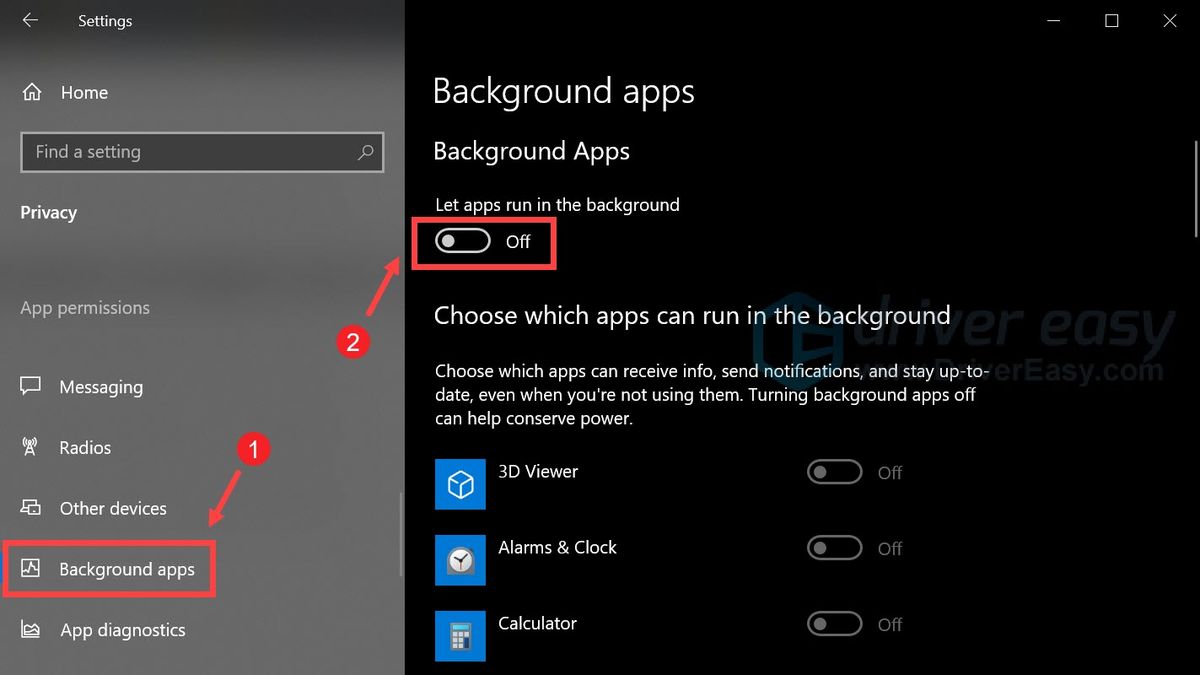
এখন দিন গন চালু করুন এবং এটি নিম্ন ফ্রেমের হার ঠিক করতে সহায়তা করতে পারে তা পরীক্ষা করুন।
৮. উইন্ডোজ 10 গেম মোড অক্ষম করুন
গেমিংকে আরও ভাল অভিজ্ঞতা তৈরি করতে গেম মোড একটি বৈশিষ্ট্য যা উইন্ডোজ 10 এ প্রবর্তিত হয়েছিল। তবে অনেক পিসি গেমাররা লক্ষ্য করেছেন যে গেম মোড সক্ষম করার সাথে সাথে দরিদ্র ফ্রেম রেট, স্টাটারস এবং ফ্রিজের মতো পারফরম্যান্সের সমস্যা দেখা দিতে পারে। এগুলি রোধ করতে, আপনি গেম মোডটি বন্ধ করতে নীচের পদক্ষেপগুলি অনুসরণ করতে পারেন:
1) আপনার কীবোর্ডে, টিপুন উইন্ডোজ + আমি কী একসাথে সেটিংস খোলার জন্য।
2) ক্লিক করুন গেমিং ।

3) নির্বাচন করুন খেলা মোড । তারপরে গেম মোডটি চালু করতে টগল ক্লিক করুন বন্ধ ।

আপনি এটি করার পরে, আপনি একটি লক্ষণীয় উন্নতি পেতে সক্ষম হওয়া উচিত।
এটাই. উপরে তালিকাভুক্ত যে কোনও ফিক্স আপনার জন্য কাজ করেছে তা জানতে আমাদের নীচে একটি মন্তব্য ফেলতে দ্বিধা বোধ করবেন না। আপনি যদি আপনার জন্য কাজ করে এমন কোনও সন্ধান পেয়ে থাকেন তবে আমরা বিকল্প পদ্ধতিগুলিকেও স্বাগত জানাই।

![সমাধান করা হয়েছে: উইন্ডোজ 10/11 স্লো বুট [2022 গাইড]](https://letmeknow.ch/img/knowledge/70/solved-windows-10-11-slow-boot.png)


![স্টার ওয়ার্স: স্কোয়াড্রন ক্র্যাশিং [সমাধান]](https://letmeknow.ch/img/program-issues/62/star-wars-squadrons-crashing.jpg)

